Motorola má pro svá mobilní zařízení zjednodušený přístup k Androidu a udržuje si téměř skladový Android, na rozdíl od jiných výrobců, kteří často prodávají zařízení s tím, co by mnozí mohli považovat za bloatware. Pokud jde o přidávání funkcí nad rámec běžného provozu, Motorola se zaměřuje na ty, které pomáhají podporovat každodenní výkon nebo používání.
Moto Actions jsou jedním takovým příkladem. Jedná se o chytrá gesta, která můžete použít k přístupu k určitým funkcím, které by jinak vyžadovaly další kroky. Pro konsolidaci Moto Actions a dalších funkcí exkluzivně pro telefony Motorola vytvořila Motorola aplikaci Moto. Pokračujte ve čtení, abyste se rychle podívali na aplikaci a jak používat Moto akce.
Co je aplikace Moto?
Aplikace Moto je lehká, ale funkcemi nabitá aplikace od společnosti Motorola, která je součástí jejích telefonů. Zde najdete většinu funkcí, které Motorola přidává do svých zařízení, včetně funkce připojení Ready For desktop a nastavení Peek Display. Je to také místo, kde můžete objevit a povolit Moto akce.
V závislosti na modelu vašeho zařízení byste měli v aplikaci Moto najít tyto možnosti:
- Přizpůsobit: Přizpůsobte si aspekty, jako je rozvržení telefonu, písma, barvy a ikony.
- Tipy: Užitečné rady týkající se možností vašeho zařízení.
- Zobrazit: Možnosti nastavení Peek Display a Pozorného zobrazení.
- Hrát si: Nástroje a nastavení pro konfiguraci her, ovládání médií, zvukových efektů a efektů videohovorů.
- gesta: Všechny Moto akce, které můžete na svém zařízení použít. Je to řídicí panel pro aktivaci, deaktivaci a ladění jejich nastavení.

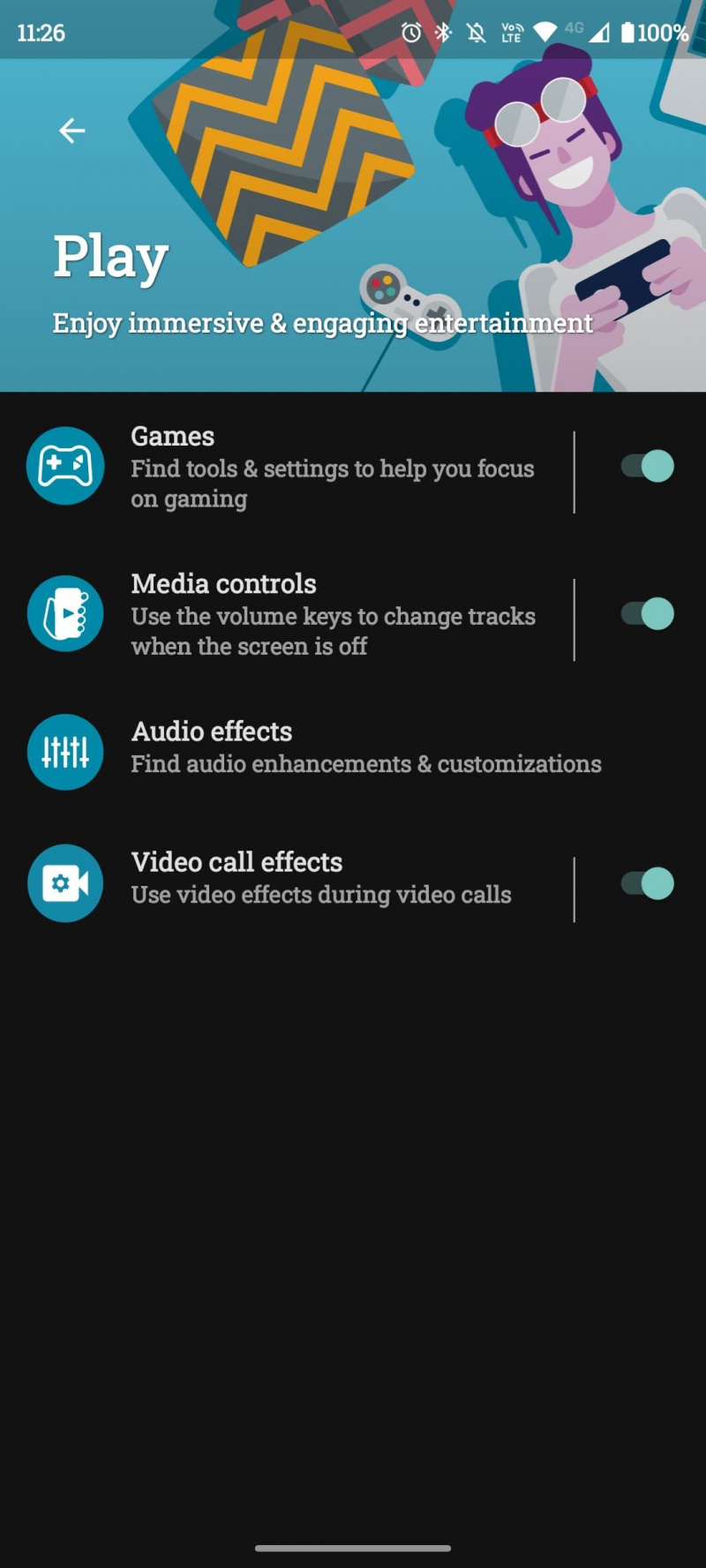
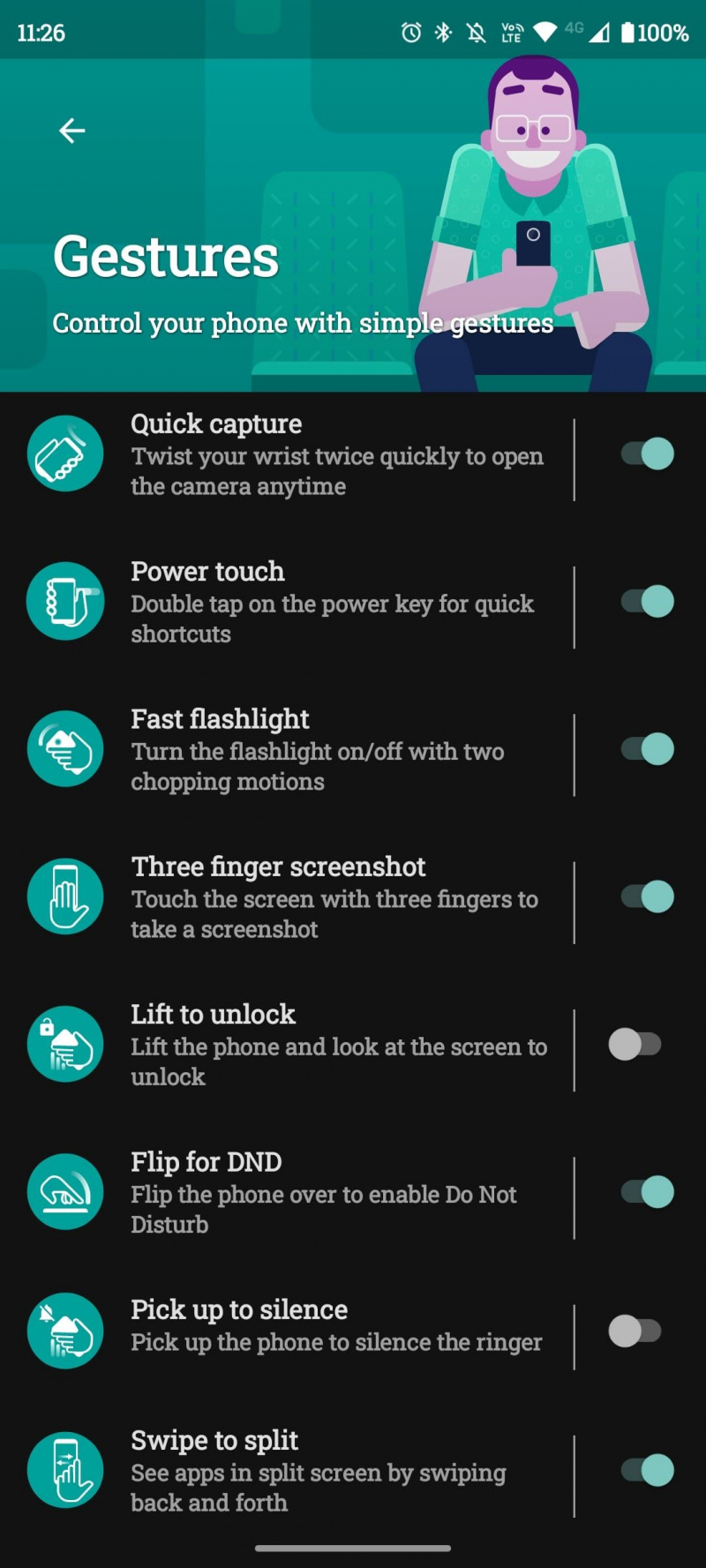
Co jsou Moto akce?
Moto akce jsou gesta, která můžete použít pro přístup k funkcím většiny zařízení Motorola. Jejich cílem je umožnit rychlý a snadný přístup k funkcím, které by jinak zabraly více času. Například dvojité sekání, které aktivuje svítilnu, vám zabrání zapnout obrazovku a odemknout telefon, abyste aktivovali svítilnu.
seznamovací aplikace pro 18leté
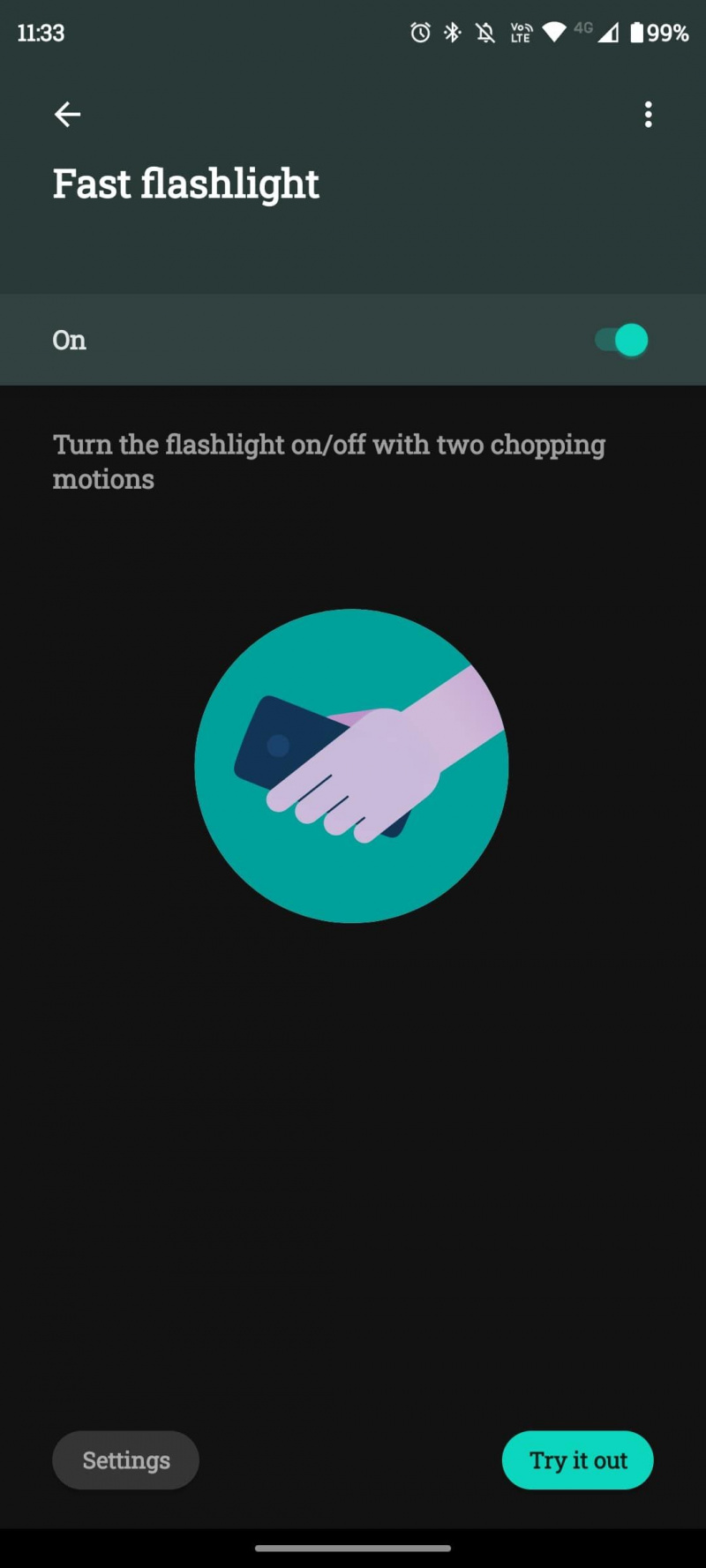
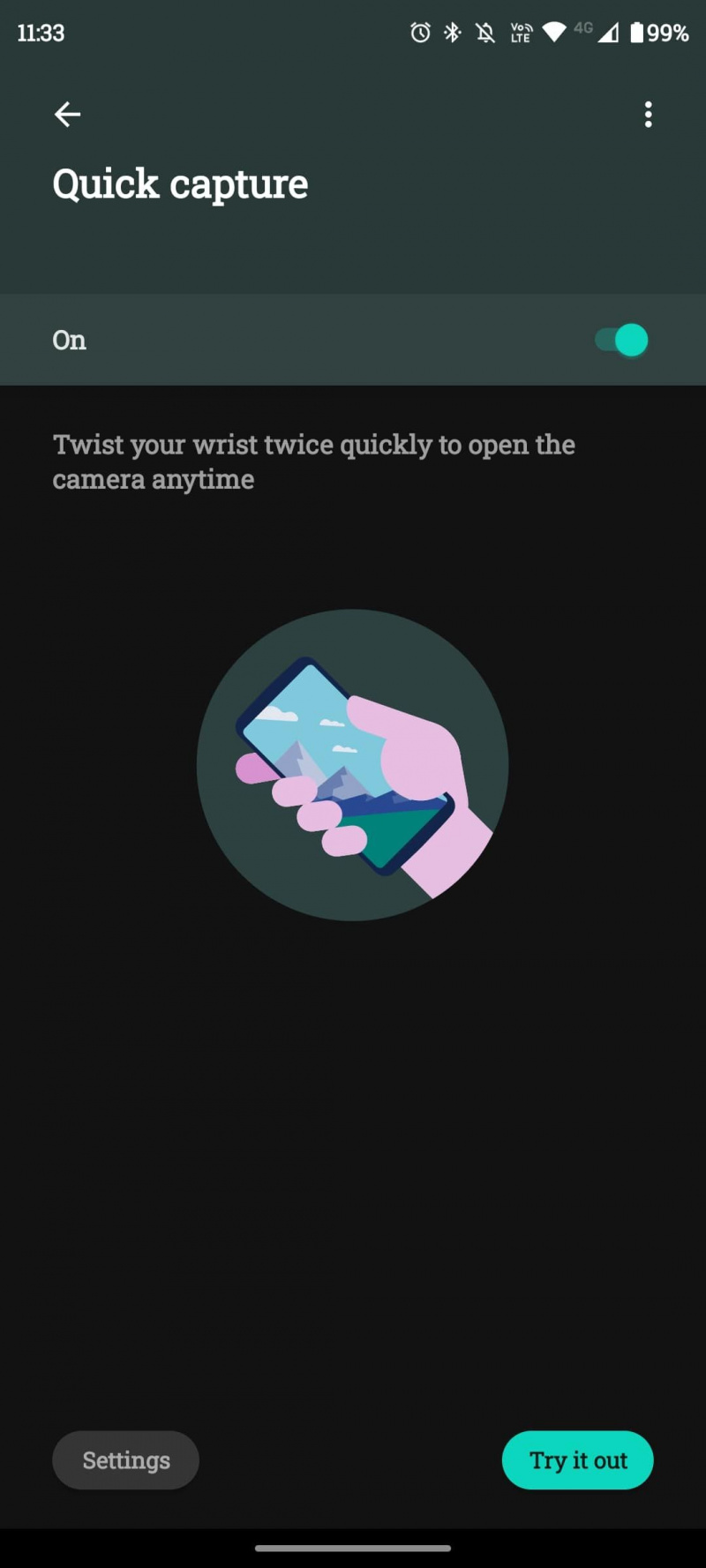
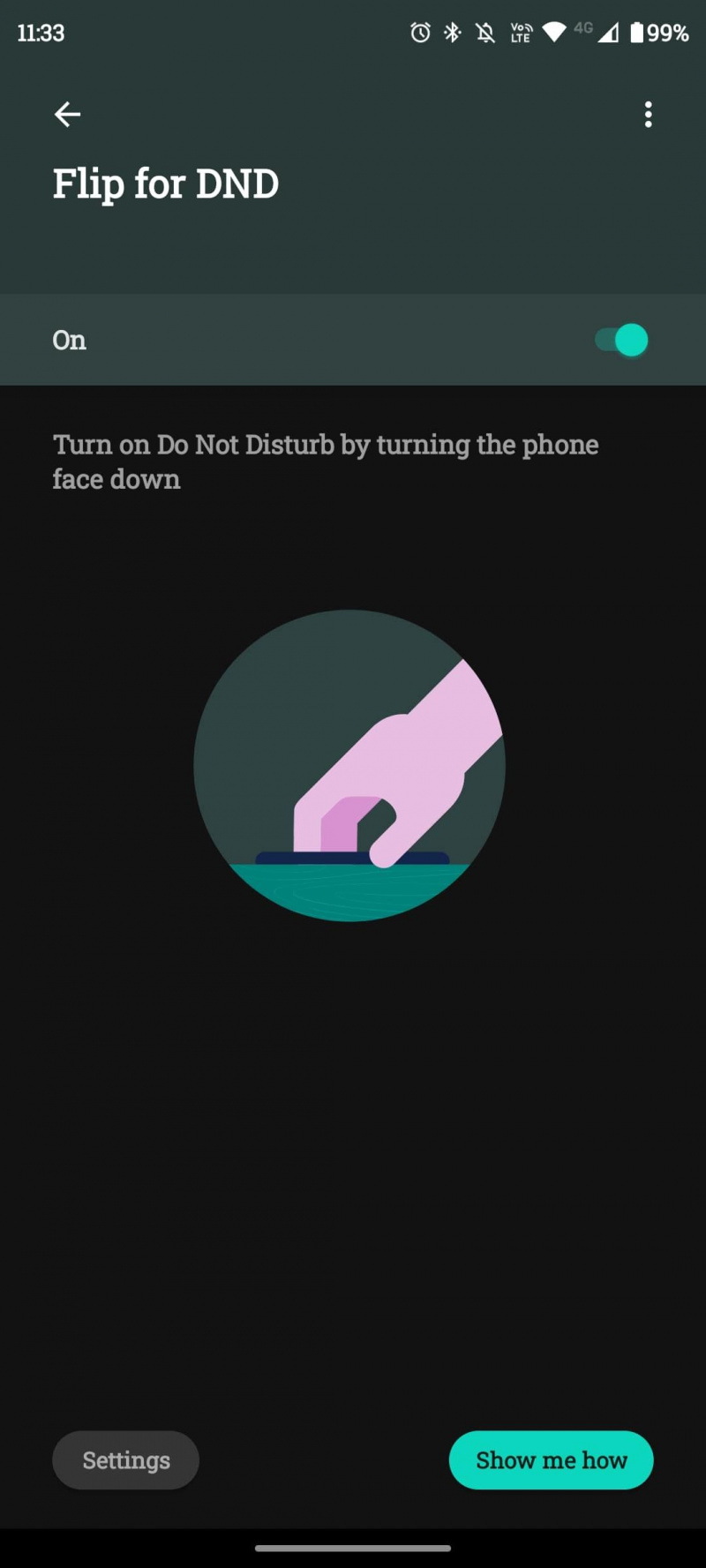
Rychlé zachycení je obzvláště užitečné, protože okamžitě otevře fotoaparát, když spěcháte s focením nebo pořízením nějakého záznamu. Otevření fotoaparátu bez přejíždění, klepání nebo odemykání telefonu je úžasné. A zatímco tlačítka na zamykací obrazovce jsou opravdu užitečná pro přístup ke svítilně nebo fotoaparátu, dvojité seknutí nebo dvě rychlé otočení jsou mnohem rychlejší.
Stojí za zmínku, že pokud nevlastníte zařízení Motorola, můžete používat aplikace pro automatizaci Android k dosažení stejných nebo podobných funkcí.
Jak používat Moto akce
Jedna věc, díky které jsou Moto Actions tak skvělé, je to, že se opravdu snadno používají. Pokud se s nimi nezahřejete, nezoufejte, protože kteroukoli z nich můžete kdykoli povolit nebo zakázat. Chcete-li získat přístup k těmto gestům, otevřete aplikaci Moto a klepněte na Gesta volba.
Zde je rychlý pohled na to, jak můžete každý z nich použít.
Rychlé zachycení
Chcete-li použít rychlé zachycení, rychle dvakrát otočte telefonem a otevře se fotoaparát a pořídíte fotografii. Výchozí režim aplikace fotoaparátu můžete upravit otevřením aplikace fotoaparátu a přechodem na Nastavení > Nastavení snímání > Zachovat poslední režim . Nyní se otevře přímo do vašeho posledního režimu snímání, který může zahrnovat režim snímání videa, panorama a portrét.
Rychlá svítilna
Rychlá svítilna je pravděpodobně nejpříjemnější Moto Action. Pro aktivaci baterky můžete telefonem provést dva po sobě jdoucí sekací pohyby.
Přejeďte prstem na Split
Přejetím prstem k rozdělení usnadňuje použití režimu rozdělené obrazovky v telefonu. Po povolení funkce v aplikaci Moto můžete přejetím zleva doprava a znovu zpět rozdělit obrazovku a otevřít další aplikaci.
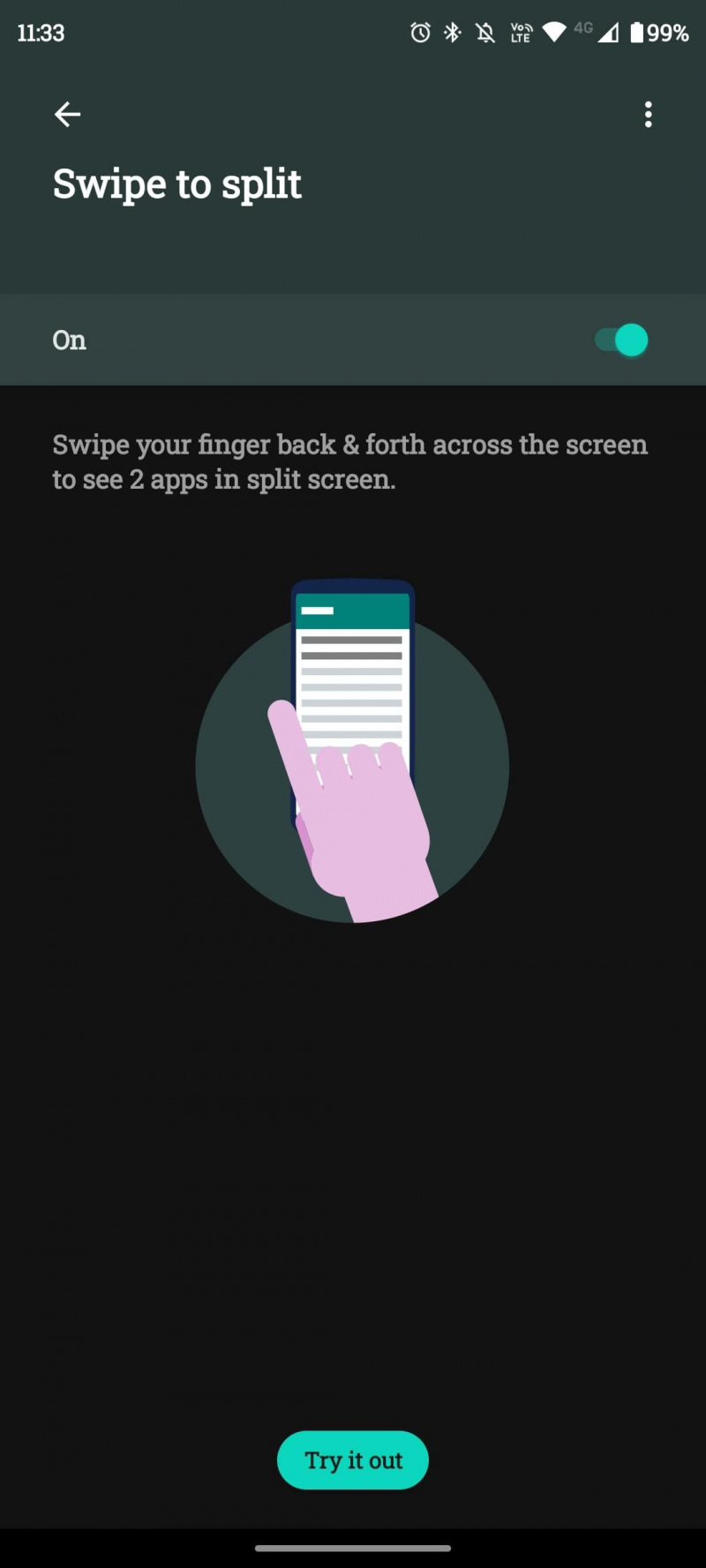
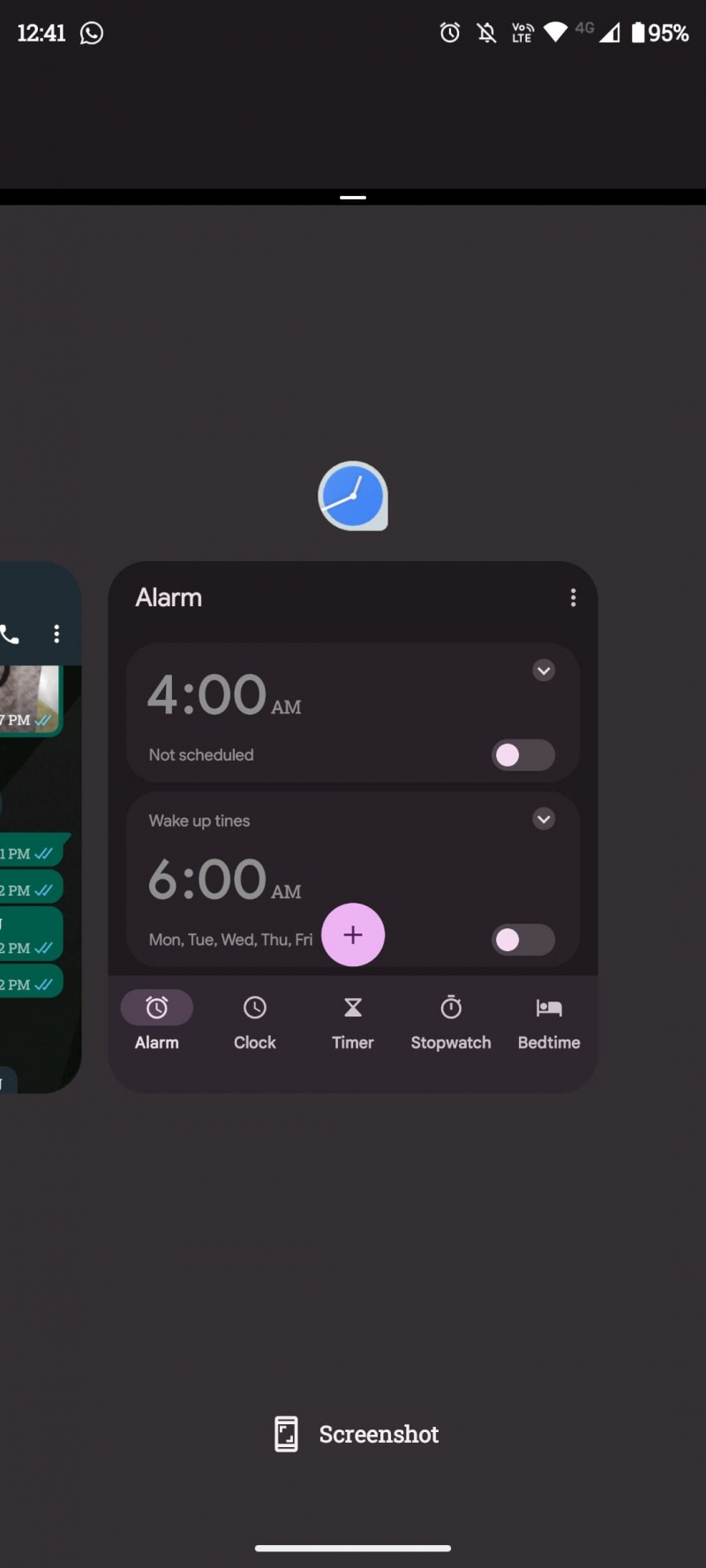
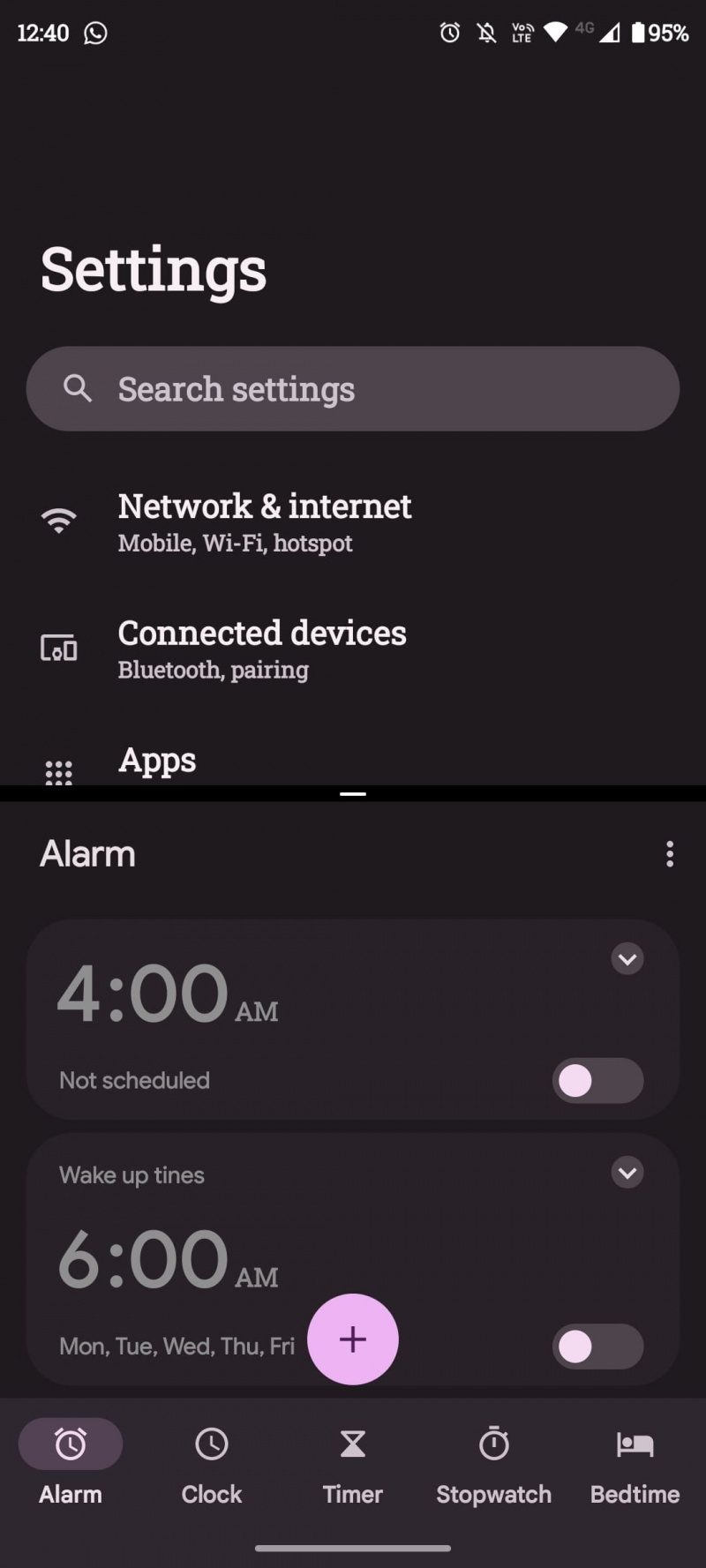
Pick Up to Silence
Funkce vyzvednutí do ztišení je skvělá pro náhlé zastavení vyzvánění bez paniky. Když zvednete telefon, okamžitě ztiší vyzvánění.
Zvednutím odemknete
Před použitím výtahu k odemknutí musíte povolit a nakonfigurovat rozpoznávání obličeje. Chcete-li tak učinit, otevřete Nastavení > Zabezpečení > Odemknutí obličejem > Nastavit a podívat se do kamery. Poté v aplikaci Moto povolte odemknutí zvednutím a nebudete muset k odemykání telefonu používat čtečku otisků prstů ani špendlík. Jednoduše zvedněte zařízení a podívejte se na obrazovku.
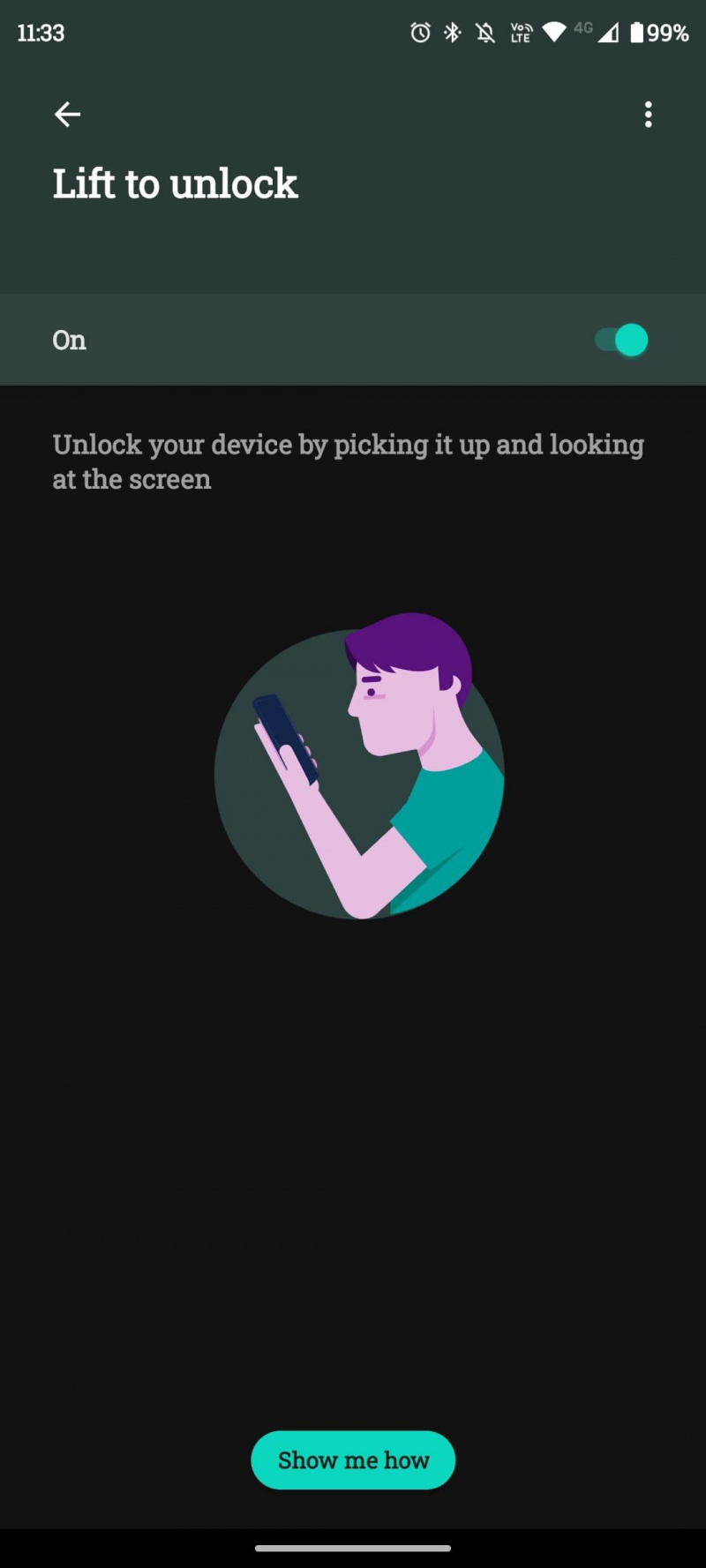
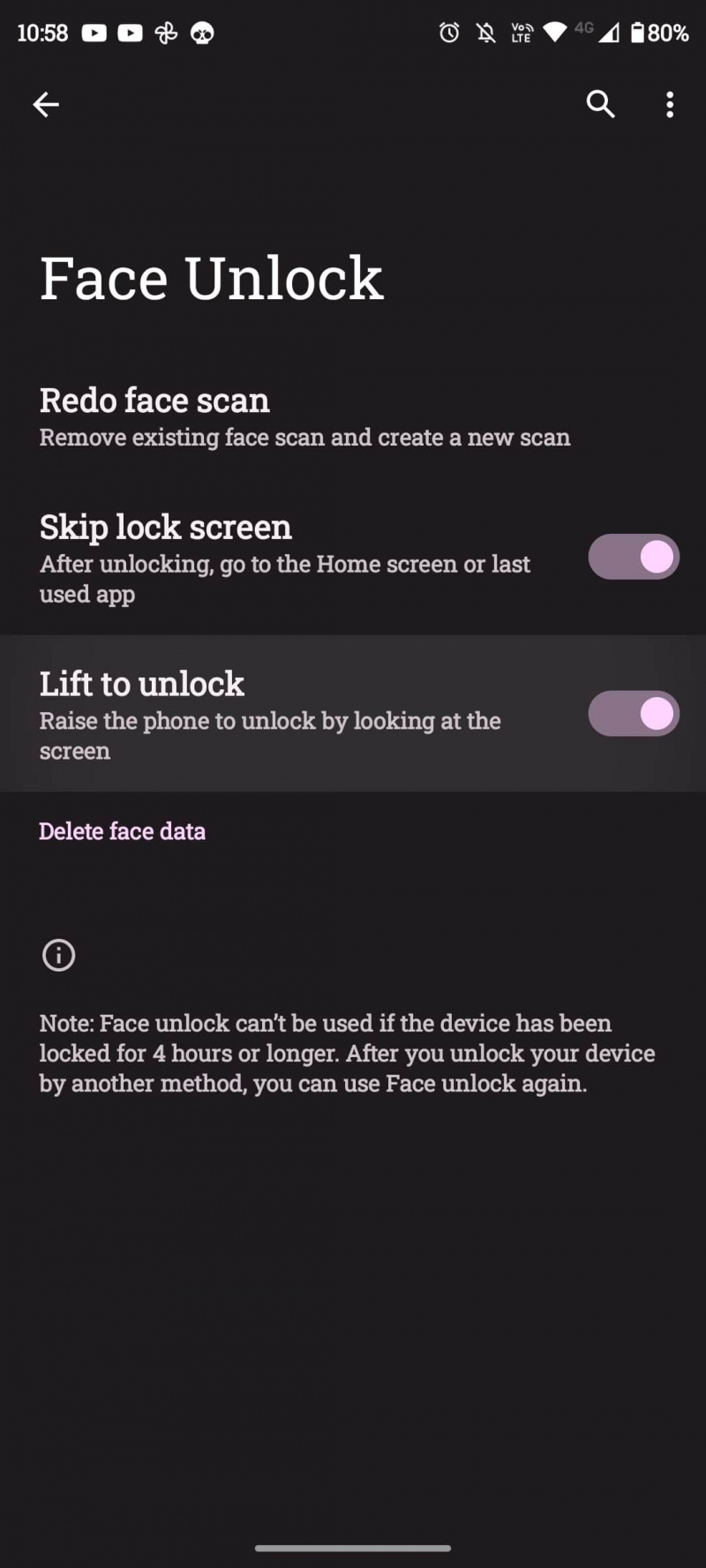
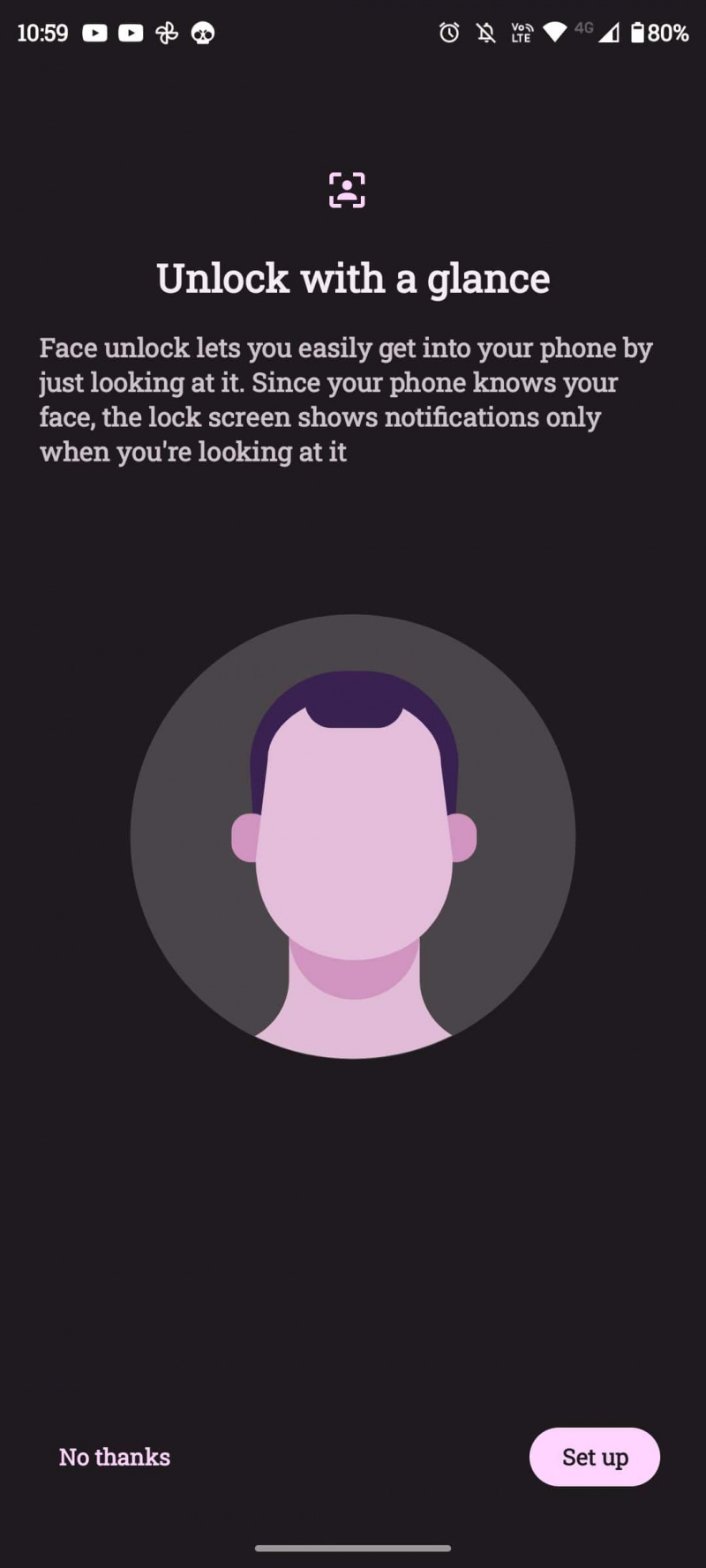
Snímek obrazovky se třemi prsty
Snímek obrazovky se třemi prsty nemění hru. Je to však pohodlná alternativa k typickému způsobu pořizování snímků obrazovky, který zahrnuje současné držení tlačítka pro snížení hlasitosti a tlačítka napájení. S touto funkcí stačí klepnout a podržet tři prsty na obrazovce a pořídit snímek obrazovky.
Power Touch
Power touch přidá na pravou stranu obrazovky mini dok. K tomuto doku se dostanete dvojitým stisknutím fyzického tlačítka napájení. Můžete také klepnout na nastavení ozubené v doku a konfigurujte, které aplikace, nástroje nebo kontakty se v tomto doku zobrazí.
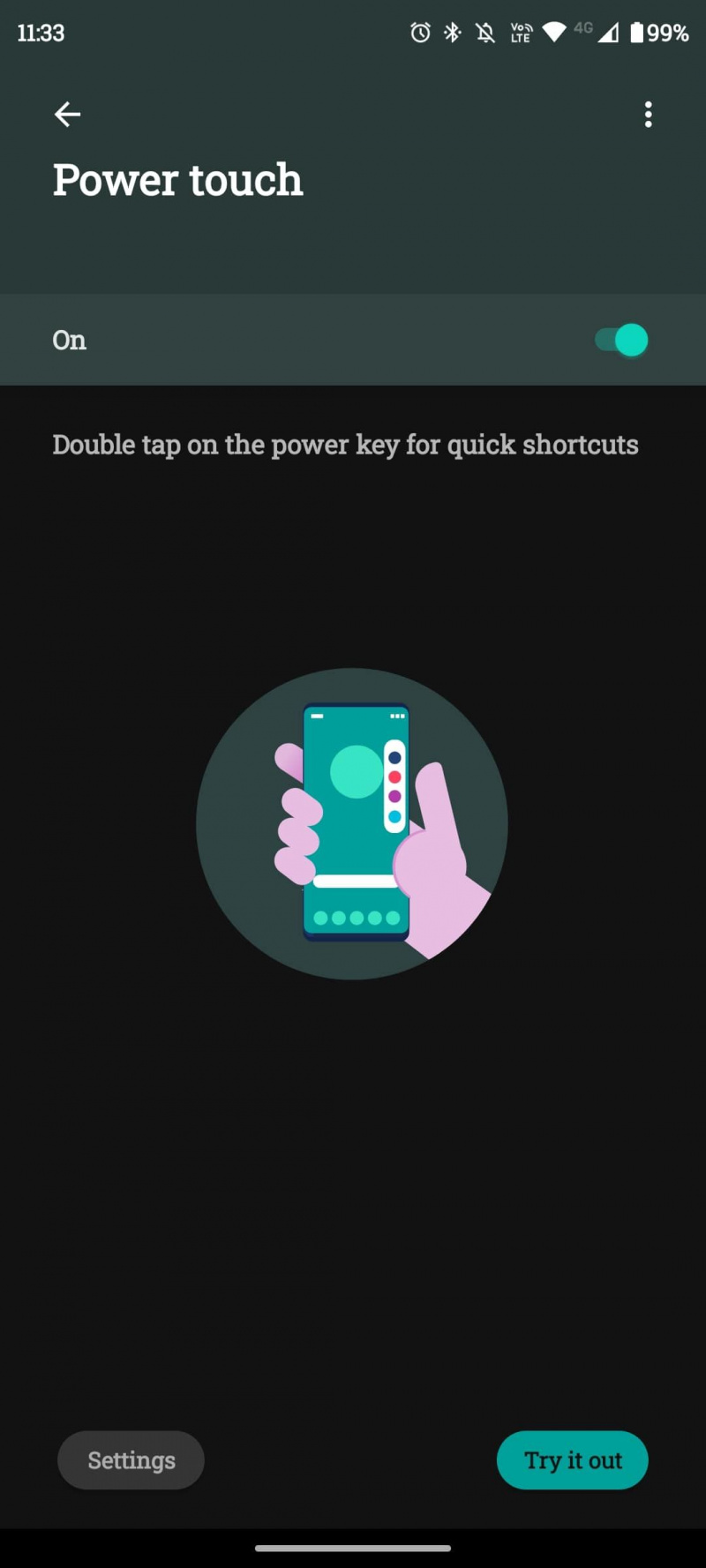
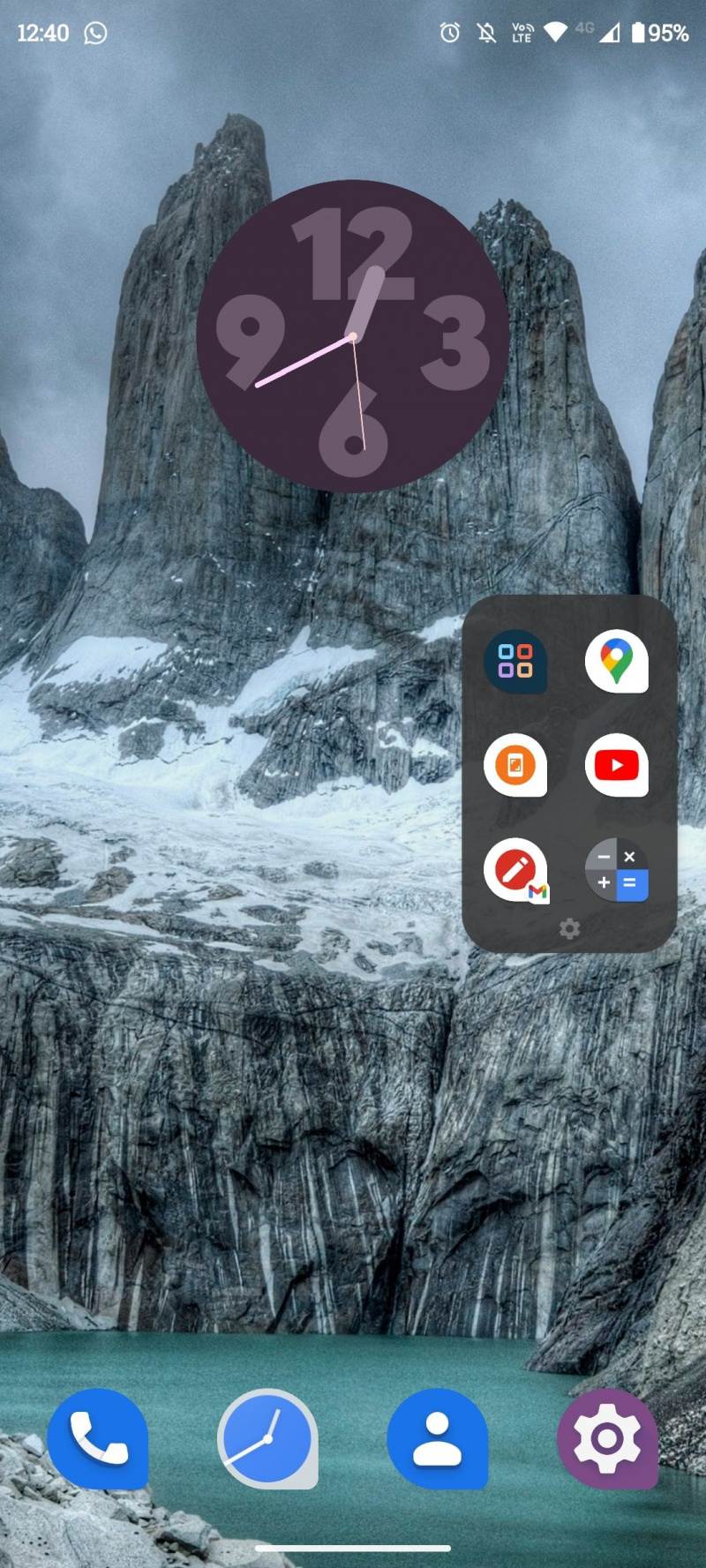
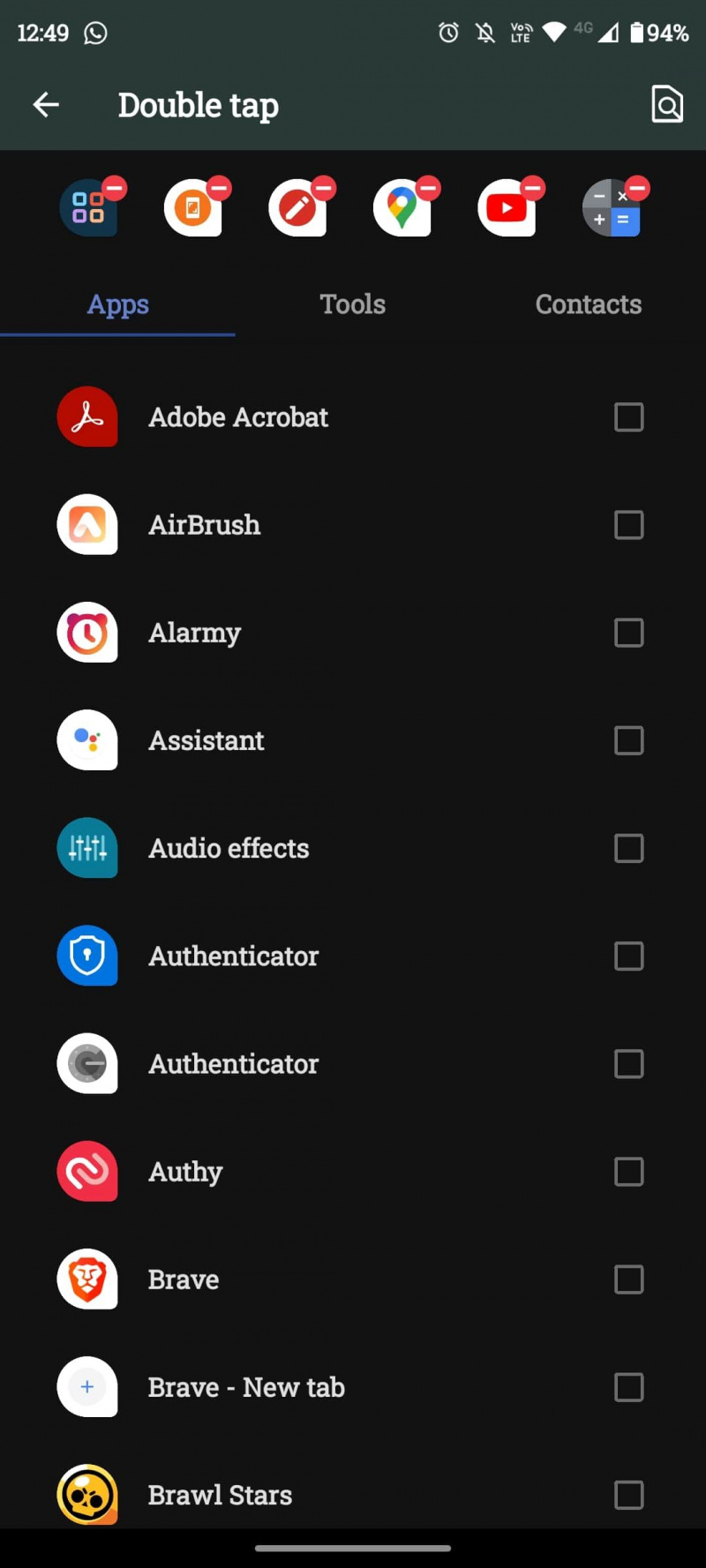
Flip pro DND
Je to docela jednoduché nastavit funkci Nerušit v systému Android . Je to způsob, jak zakázat určitá nebo všechna oznámení. Můžete upravit jeho nastavení, abyste zabránili probouzení obrazovky kvůli upozorněním, a můžete skrýt tečky s upozorněním, ikony stavového řádku, vyskakovací upozornění a rozbalovací stínítko.
Flip for DND je fantastický způsob, jak rychle povolit nebo zakázat DND. Místo odemykání telefonu, otevírání rychlých nastavení přejetím prstem a klepnutí na zkratku DND jednoduše položíte telefon lícem dolů. Až budete připraveni deaktivovat DND, položte telefon lícem nahoru.
Moto Akce: Jednoduché a užitečné
Moto akce představují snadný způsob, jak získat přístup k mnoha funkcím a používat je; můžete být produktivnější a nemusíte ztrácet čas šťoucháním se v menu. Zdá se, že Motorola přidává další s každou verzí Androidu, takže jde o stále se zdokonalující sadu nástrojů.
Pokud nevlastníte zařízení Motorola a chcete funkce podobné Moto Actions, existují i jiné způsoby, jak to udělat. Můžete zvážit použití aplikací postavených na automatizaci a makrech.
